Рекламное объявление
Вам нужен Skype на вашем Chromebook? Вы скучаете по отсутствию доступа к играм через Пар? Вы хотите использовать VLC Media Player? Тогда начните использовать Linux на Chromebook.
Установка традиционного Linux окружение на вашем Chromebook - это быстрый и простой способ раскрыть истинный потенциал вашей машины и улучшить ее функциональность.
В последнее время Chromebook широко освещается в новостях - их доля на рынке расширяется быстро и многие зрители теперь предсказывают, что они собираются стать одним из самых продаваемых гаджетов 2014 года. Они не идеальны для всех, их неотъемлемая часть функциональность онлайн расстраивает некоторых пользователей Chromebook - полезно или бесполезно?Моя жена подарила мне на Рождество гаджеты - новый MP3-плеер или Chromebook? Подробнее Война между Google и Microsoft означает, что приложение Skype отсутствует, а медиаплеер не обладает достаточными возможностями.
К счастью, поскольку Chrome OS является операционной системой на основе Linux, пользователи могут установить альтернативную среду Linux и получить полноценный рабочий стол Linux на своих Chromebook. Прежде чем начать, имейте в виду, что если у вас есть компьютер на базе ARM, некоторые приложения Linux (включая Skype) не будут работать, поскольку они предназначены только для работы на архитектуре Intel.

Существует два основных способа установки традиционной среды Linux на ваше устройство, либо в среде с двойной загрузкой, используя ChrUbuntuили в среде chroot, используя гренок для супа. Оба метода сравнительно безболезненны, и в этой статье будет дано простое пошаговое руководство по их установке, а также рассмотрены их преимущества и недостатки.
Перевод Chromebook в режим разработчика
Для обоих способов установки сначала необходимо перевести Chromebook в «Режим разработчика». Это специальная функция, встроенная в Chromebook, которая, помимо прочего, позволяет загружать неутвержденную операционную систему.
Несколько слов предостережения, прежде чем прогрессировать. Во-первых, перевод вашего устройства в режим разработчика приведет к удалению всех локально сохраненных данных, поэтому убедитесь, что вы сделали адекватные резервные копии всего важного. Во-вторых, вы удаляете важный уровень безопасности Chromebook, так как компьютер больше не будет проверять или аутентифицировать Chrome OS при запуске, что может сделать вас уязвимым для потенциальных атак. Наконец, помните, что любые внесенные вами изменения не поддерживаются Google и могут привести к аннулированию гарантии.
Способ перевода Chromebook в режим разработчика зависит от марки и модели устройства. Старые Chromebook имеют простой физический переключатель под аккумулятором, однако, более новые версии не имеют съемного аккумулятора и, следовательно, требуют следующих действий:
- Удерживая нажатой клавишу Esc + Refresh, и, удерживая их нажатыми, нажмите кнопку питания. После перезагрузки компьютера вы перейдете в «Режим восстановления».
- Нажмите Ctrl + D, после чего появится запрос, хотите ли вы войти в режим разработчика. Нажмите Enter, чтобы продолжить.
- Chromebook начнет инициализацию режима разработчика - это может занять некоторое время.
- После завершения установки вы увидите экран с восклицательным знаком и фразой «Проверка ОС выключена». Отныне вы будете видеть этот экран каждый раз при включении Chromebook. Если вы подождете 30 секунд, ваш Chromebook запустится автоматически, или вы можете нажать Ctrl + D для немедленной загрузки.
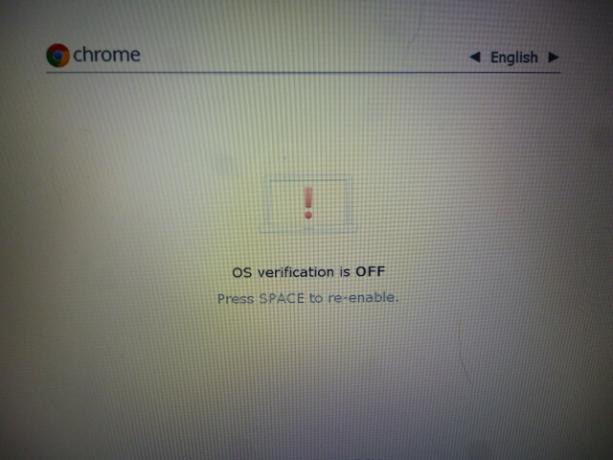
Как выполнить двойную загрузку Chromebook с помощью ChrUbuntu
ChrUbuntu может быть установлен либо непосредственно на локальную память, либо на съемный диск, такой как USB-накопитель или внешний жесткий диск. Некоторые пользователи сообщают о проблемах с установкой его на съемный диск, поэтому в этом руководстве мы сосредоточимся на перераспределение локального жесткого диска и использование ChrUbuntu для установки новой среды Linux прямо на ваш Chromebook. Если вы хотите попробовать установить ChrUbuntu на внешний диск, зайдите на сайт разработчика и следуй его инструкциям.
Приведенный ниже метод работает только для новых моделей Chromebook на базе Haswell. Не рекомендуется использовать ChrUbuntu, если у вас есть компьютер на базе ARM, хотя разработчик предлагает решение для устройств на базе ARM. Однако производительность на этих моделях плохая из-за более медленных скоростей процессора и ограниченного объема оперативной памяти. Если у вас есть ARM-машина Что такое процессор ARM? Все, что Вам нужно знатьЕсли вы обратили внимание на смартфоны и планшеты, вы наверняка слышали о термине «ARM», который используется для обозначения аппаратного обеспечения внутри. Он разбросан по левому и правому краю, часто как точка дифференциации ... Подробнее вы увидите лучшие результаты, используя метод Crouton, как описано ниже.
Имейте в виду, что при использовании ChrUbuntu вы не можете переключаться между двумя операционными системами без перезагрузки вашей машине, и, если она установлена локально, для удаления новой среды потребуется полная система восстановление.
Давайте посмотрим, как установить ChrUbuntu. Пожалуйста, убедитесь, что вы включили режим разработчика и подключены к сети Wi-Fi перед запуском.
- Включите Chromebook, но не вводите свои данные при отображении на экране входа. Вместо этого нажмите Ctrl + Alt + Вперед.
- Введите Chronos и нажмите Enter
- Тип завиток -L -O http://goo.gl/9sgchs; Судо Баш 9sgchs и нажмите Enter.
- Вы увидите некоторую информацию на экране об установке, которая должна состояться. Нажмите Ввод.
- Вам будет предложено решить, какую часть локальной памяти Chromebook вы хотите использовать для Linux. Разработчик рекомендует не более 9 ГБ. Нажмите Ввод.
- Перераспределение вашего жесткого диска будет иметь место. По завершении вы вернетесь к экрану входа в Chrome OS, опять же, не вводите свои данные.
- Повторите шаги с 1 по 4.
- Установка начнется. Каждый раз, когда вы видите подсказку на экране, выбирайте опцию по умолчанию. Важный - ближе к концу установки вам будет предложено выбрать, где следует установить GRUB, пожалуйста, убедитесь, что вы выбрали /dev/sda, отказ сделать это приведет к сбою установки.
- Перезагрузитесь, когда будет предложено завершить установку.
После завершения установки вы вернетесь к экрану с сообщением «Проверка ОС выключена». Просто нажмите Ctrl + L для загрузки в Linux или Ctrl + D для загрузки в Chrome.
Замечания: Опытные пользователи могут использовать оболочку, чтобы увидеть, какие другие версии Ubuntu доступны, введя завиток -L -O http://goo.gl/9sgchs; Судо Баш 9sgchs -h во второй раз при вводе команды.
Удаление ChrUbuntu
Если вы установили ChrUbuntu локально, а затем решили, что это не для вас, единственный способ удалить ОС и восстановить разделы диска до заводского состояния - это выполнить восстановление системы.
При полном восстановлении системы все ваши данные в облаке будут автоматически синхронизироваться с вашим компьютера, но все локальные данные будут стерты, поэтому убедитесь, что у вас есть достаточные резервные копии, прежде чем начать процесс.
Самый простой способ восстановить систему - создать диск восстановления непосредственно из Chromebook. Войти хром: // imageburner в адресной строке браузера и следуйте инструкциям на экране. Вам понадобится флешка с минимум 4 ГБ памяти.
Когда диск будет создан, вы можете войти в режим восстановления, нажав Esc + Refresh и нажав кнопку питания. В режиме восстановления вам будет предложено войти на USB-диск восстановления, и процесс начнется.
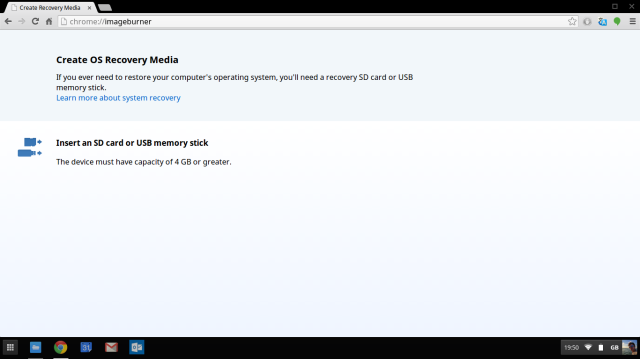
Как установить Linux как Chroot, используя Crouton
Альтернативой использованию ChrUbuntu является использование программного обеспечения под названием гренок для супа, который установит Linux в среде chroot. На практике это означает, что вы можете легко переключаться между двумя операционными системами, используя простую команду клавиатуры, и машина не требует перезагрузки.
Дополнительные преимущества включают в себя /Downloads папка является общей для обеих систем, то есть файлы могут быть легко доступны из обеих сред, в то время как удаление операционной системы Linux, которая была установлена с использованием Crouton, не требует полной системы восстановление.
Само программное обеспечение было разработано бывшим сотрудником Google и поэтому оптимизировано для чрезвычайно быстрой работы даже на старых машинах. Все драйверы также являются общими для двух сред, поэтому они должны работать немедленно и без проблем.
Процесс установки Crouton очень прост. Убедитесь, что вы подключены к сети Wi-Fi и у вас включен режим разработчика, затем выполните следующие действия.
- Загрузите Crouton на локальный жесткий диск вашего устройства.
- На рабочем столе Chromebook нажмите Ctrl + Alt + T, чтобы запустить терминал устройства.
- Введите shell и нажмите Enter.
- Тип sudo sh -e ~ / Загрузки / гренки -t xfce и нажмите Enter
- В конце установки вам будет предложено ввести имя пользователя и пароль для вашей новой системы Linux. Выберите что-то подходящее, нажмите Enter, и установка будет конкурировать.
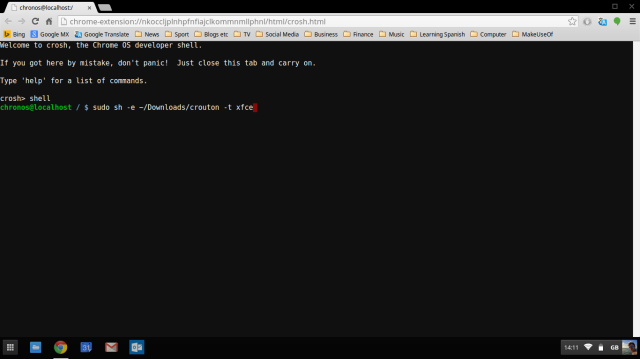
Чтобы запустить новую ОС, убедитесь, что вы находитесь в оболочке Chromebook (на рабочем столе нажмите Ctrl + Alt + T, введите shell, нажмите Enter), затем введите sudo startxfce4 и нажмите Enter. После того, как вы сделали это один раз, новая ОС продолжит работать, пока вы не выключите компьютер или не выйдете из среды рабочего стола Linux.
Следующие сочетания клавиш позволяют переключаться между исходной ОС Chrome и новой средой Linux:
- Машины на основе рук: Ctrl + Alt + Shift + Вперед и Ctrl + Alt + Shift + Назад
- Машины на базе Haswell / Intel: Ctrl + Alt + Back и Ctrl + Alt + Вперед, затем Ctrl + Alt + Обновить
После того, как вы успешно установили новую среду, вам нужно выполнить несколько действий, чтобы улучшить ваш опыт.
- Включите клавиши яркости и громкости клавиатуры для работы внутри новой ОС. Для этого откройте оболочку Chrome OS (на рабочем столе Chrome OS нажмите Ctrl + Alt + T, введите shell и нажмите Enter) и введите sudo sh -e ~ / Загрузки / гренки -r точная -t клавиатура -u и нажмите Enter.
- Удалите заставку новой среды, поскольку она, как известно, вызывает графические ошибки. Вы можете сделать это из терминала внутри Linux, набрав sudo apt-get удалить xscreensaver затем нажмите Enter.
- Установите Ubuntu Software Center и Synaptic (оба используются для установки дополнительных приложений). Сделайте это, введя терминал в вашей новой установке Linux, набрав sudo apt-get установить софт-центр synaptic и нажав Enter.
Замечания: Опытные пользователи могут видеть, какие версии Linux поддерживаются sh -e ~ / Загрузки / гренки -r список перед началом установки.
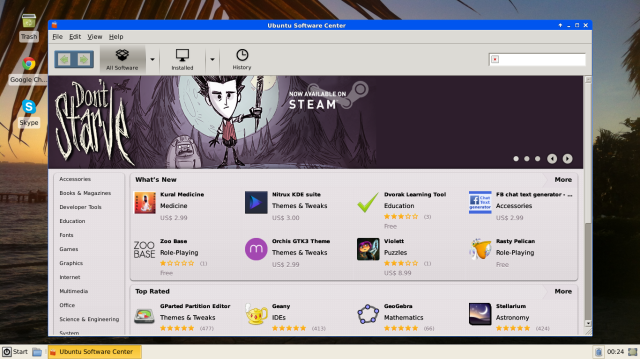
Удаление установки Crouton
Существует два основных способа удаления среды Linux, которая была установлена с помощью Crouton.
Первый - войти в оболочку вашей Chrome OS (нажмите Ctrl + Alt + T, введите shell, нажмите Enter) и выполните следующие действия.
- Тип cd / usr / local / chroots и нажмите Enter
- Тип sudo delete-chroot * и нажмите Enter
- Тип rm -rf / usr / local / bin и нажмите Enter
Гораздо более простой альтернативой является перезагрузка Chromebook и нажатие пробела, когда вы видите начальный экран «Проверка ОС выключена». Это выведет ваше устройство из режима разработчика и сотрет все локальные данные, включая все новые установленные вами среды. Как всегда, убедитесь, что вы сделали резервные копии любых важных данных, прежде чем делать этот шаг.
Рекомендуемые приложения для загрузки
Как указано в начале статьи, одно из главных преимуществ установки новой среды Linux улучшить автономную работу, получить доступ к собственному приложению Skype и получить альтернативные медиа игрок. Ниже приведены некоторые Linux приложения, которые вы должны рассмотреть Лучшее программное обеспечение и приложения для LinuxЕсли вы новичок в Linux или опытный пользователь, вот лучшее программное обеспечение и приложения для Linux, которые вы должны использовать сегодня. Подробнее .
Linux может сбивать с толку для начинающего пользователя, но вездесущий VLC Media Player можно легко установить, введя терминал в новой среде, набрав sudo apt-get установить vlc и нажав Enter.
Skype доступен только на компьютерах без ARM, для его установки вы можете посетить Skype веб-сайт и загрузите 32-разрядную версию для Ubuntu 12.04+, следуя инструкциям на экране.
Дополнительные рекомендации включают в себя OpenOffice набор производительности, Вино (для установки программ Windows) и Пар для всех ваших игровых требований. Все эти пакеты могут быть установлены через Ubuntu Software Center или Synaptic.
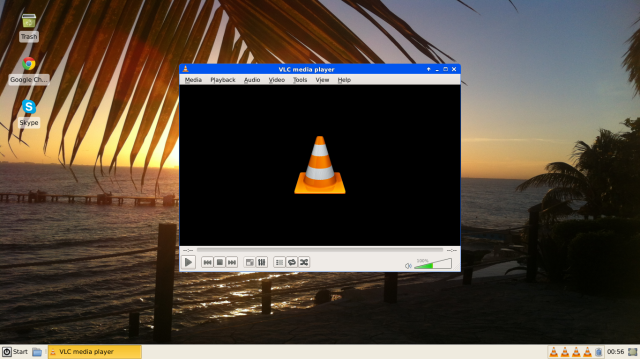
Какой метод лучше?
Я испробовал оба метода на своем Chromebook и обнаружил, что Crouton быстрее, проще в использовании и меньше проблем с исправлением, если что-то пойдет не так. Возможность переключения между операционными системами является большим бонусом, а интеграция /downloads Папка делает работу между двумя средами намного более гладкой.
Пожалуйста, пишите любые вопросы о описанных процессах, и я постараюсь помочь вам. Наслаждайтесь вашим недавно разблокированным Chromebook!
Дэн - британский эмигрант, живущий в Мексике. Он является главным редактором дочернего сайта MUO, Blocks Decoded. В разное время он был социальным редактором, креативным редактором и финансовым редактором MUO. Вы можете найти его бродящим по выставочному центру в CES в Лас-Вегасе каждый год (пиарщики, обращайтесь!), И он делает много закулисных сайтов…